hoe een met een wachtwoord beveiligd RAR/Win RAR-bestand
te openen Het zal een hoofdpijn voor u zijn wanneer u het wachtwoord van een versleuteld RAR-bestand bent vergeten, is er geen recht voor u om de met een wachtwoord beveiligde WinRAR-bestanden te bekijken of te openen. Vandaag zullen we u delen hoe u een wachtwoord beveiligde RAR-bestanden te openen op effectieve manieren.
inhoudsopgave:
Optie 1: Open met een wachtwoord beveiligde bestanden met Kladblok
de eerste manier om het wachtwoord uit RAR-bestand te verwijderen is om Kladblok te gebruiken dat al op elke pc is geïnstalleerd. Het werkt zonder software, dus er is geen extra vereiste. Volg gewoon alle hieronder beschreven stappen, en u opent uw wachtwoord beveiligd RAR-bestand en gebruik het normaal.
Stap 1: open eerst het RAR-bestand dat is beveiligd met een wachtwoord met Kladblok op uw pc.
Stap 2: om de volgende trefwoorden in de tweede regel te zoeken:
Ûtà
‘ IžC0
Stap 3: Na het vinden, vervang ze als volgt:
replace Ûtà with 53tà ‘
Replace ‘ IžC0 with IžC0
Stap 4: sla dit bestand gewoon op.
Stap 5: open nu het opgeslagen bestand met RAR. U zult zien dat het nu niet om een wachtwoord vraagt.
klaar! Dit is de eerste methode die u kunt gebruiken om wachtwoord te verwijderen uit een beschermd RAR-bestand. Dit is ook een van de makkelijkste werkwijzen. Het duurt maar een paar minuten. Met deze methode kunt u snel een met een wachtwoord beveiligd RAR-bestand openen zonder software.
Optie 2: Herstel RAR wachtwoord met iSunshare RAR wachtwoord Genius
Als u een wachtwoord beveiligd WinRAR-bestand niet kunt openen met Kladblok, of als u denkt dat het veel complex is om te hanteren. U kunt ervoor kiezen om de software van derden te gebruiken om u te helpen.
iSunshare RAR Password Genius is het meest populaire RAR password recovery op het Internet. Met zijn gebruiksvriendelijke interface en krachtige functies, elke gebruiker kan omgaan in korte tijd, ongeacht u bekend bent met de computer of niet.
hieronder vindt u de detailhandleiding voor u om te achterhalen hoe u met een wachtwoord beveiligde WinRAR-bestanden kunt openen.
Get iSunshare RAR Password Genius
Stap 1: Download iSunshare RAR Password Genius vanaf de onderstaande link en installeer het op uw Windows PC. Wanneer de installatie is voltooid, start het op uw computer.
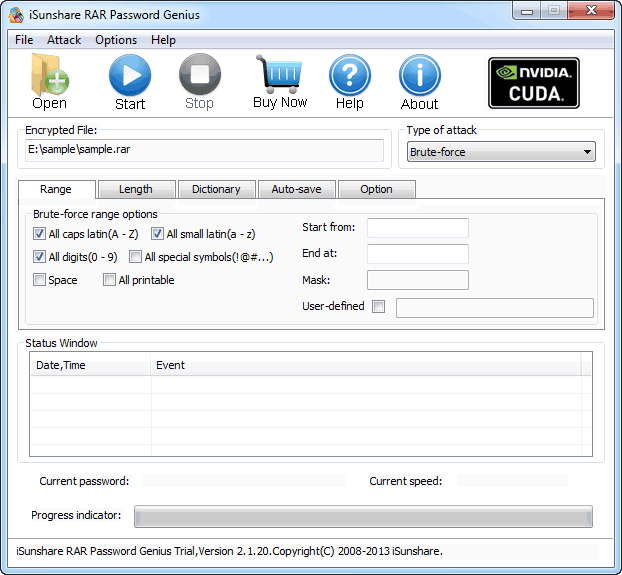
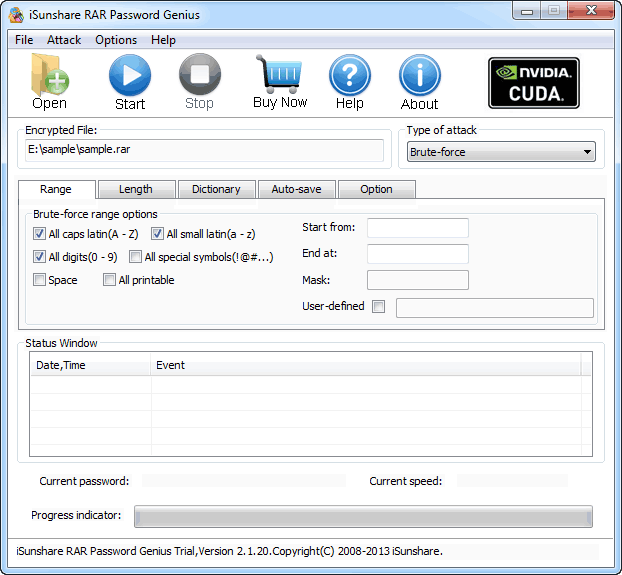
Stap 2: Klik op de knop “open” om het met een wachtwoord beveiligde RAR-bestand te kiezen naar RAR Password Genius.
Stap 3: Selecteer een type wachtwoordherstel en maak instellingen van het met een wachtwoord beveiligde RAR-bestand.
Stap 4: Klik op de knop” start”, Het programma start herstel RAR wachtwoord vergeten. In enkele seconden later, krijgt u uw wachtwoord in een pop-up venster.

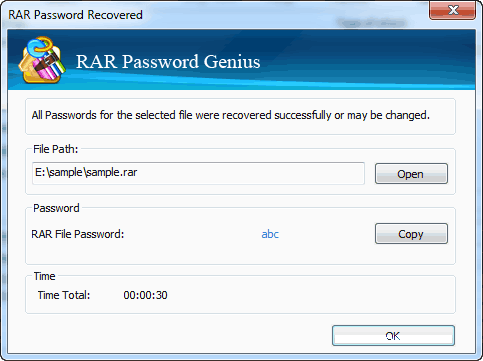
Stap 5: Kopieer het wachtwoord om met een wachtwoord beveiligde WinRAR-bestanden te openen.
conclusie:
het is noodzakelijk voor u om te beheersen hoe u een wachtwoord beveiligd Win RAR-bestand te openen. Vooral als je gewend bent om bestanden op te slaan in .Rar formaat in het dagelijks leven.
Get iSunshare RAR Password Genius